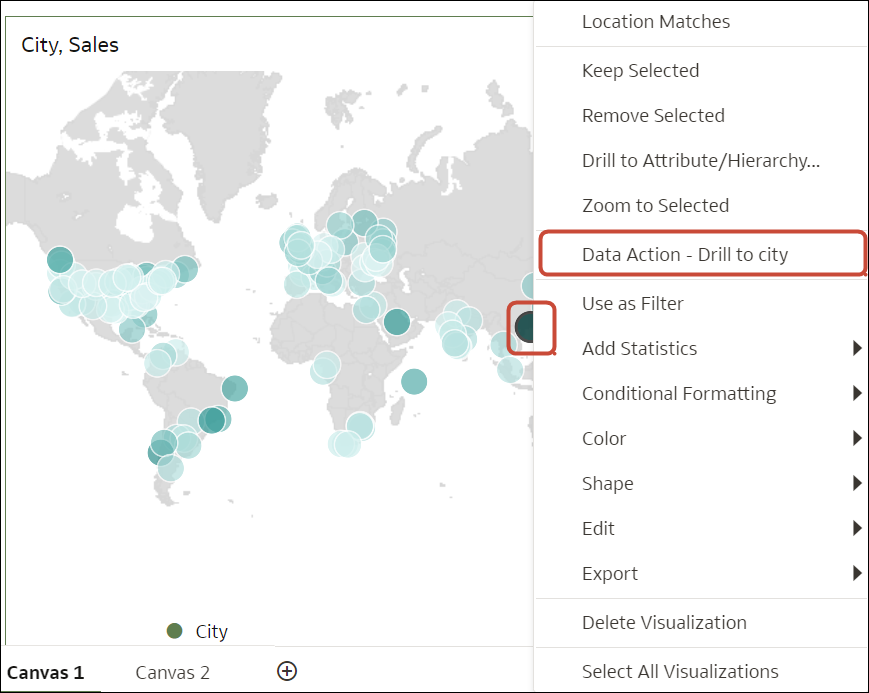Llamada de acciones de datos desde lienzos de visualización
Puede llamar acciones de datos desde un lienzo de libro de trabajo para desplazarse a otros lienzos o URL.
-
Si se hace coincidir el mismo elemento de datos en el lienzo del libro de trabajo de destino, y si el lienzo de destino no cuenta con ningún filtro de lienzo para el elemento de datos, se agrega un nuevo filtro de lienzo. Si ya existe un filtro de lienzo, se sustituirá por el valor definido en el lienzo del libro de trabajo de origen.
-
Si el juego de datos esperado no está disponible pero hay otro juego de datos disponible, se hacen coincidir el nombre de la columna y el tipo de datos en el otro juego y, a continuación, se agrega el filtro.
-
Si hay varias coincidencias de columnas por nombre y tipo de datos, el filtro se agrega a todas esas columnas en el libro de trabajo o lienzo de destino.
Si se ancla una acción de datos a varias columnas, asegúrese de seleccionar elementos de datos de todas las columnas para mostrar la acción de datos en el menú contextual. Consulte Consejos sobre el uso de acciones de datos.
El nombre de las acciones de datos aplicables en el contexto de la vista actual se muestra en el menú contextual. Por ejemplo, en el lienzo 1, haga clic con el botón derecho en Hong Kong y seleccione la acción de datos denominada "Data Action - Drill to city".
Al hacer clic en una acción de datos, se desplaza al lienzo del libro de trabajo de destino, y si la acción de datos se ha configurado para transferir valores de libro de trabajo, el libro de trabajo de destino se filtra según los puntos de datos seleccionados en el lienzo de inicio. Por ejemplo, si hace clic con el botón derecho en Hong Kong en el libro de trabajo de inicio y selecciona la acción de datos denominada "Data Action - Drill to city", se desplaza al lienzo 2 y se filtra el contenido para mostrar los datos relacionados con Hong Kong. Se muestra un filtro de ciudad en la barra de filtros del libro de trabajo.
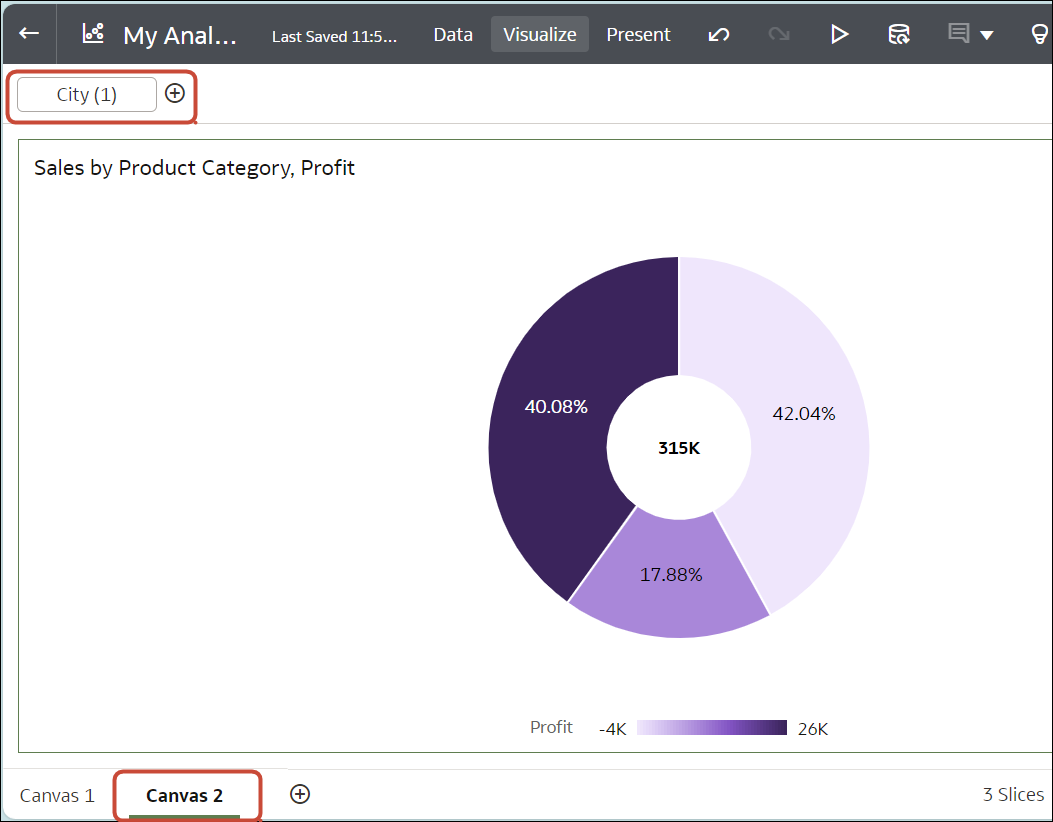
.png
Para permitir a los usuarios llamar a acciones de datos con un solo clic para valores de columna en visualizaciones de tablas o tablas dinámicas, consulte Mostrar valores en visualizaciones de tablas y tablas dinámicas como enlaces.
Para permitir a los usuarios llamar a las acciones de datos utilizando botones en un lienzo, consulte Barras de Botones.
Si una acción de datos se desplaza a un lienzo de un libro de trabajo al que no tiene acceso el consumidor, no podrá llamarla correctamente. Puede ocultar las acciones de datos no accesibles para los consumidores. Consulte Cómo ocultar a los consumidores las acciones de datos no accesibles de un libro de trabajo en Presentar.